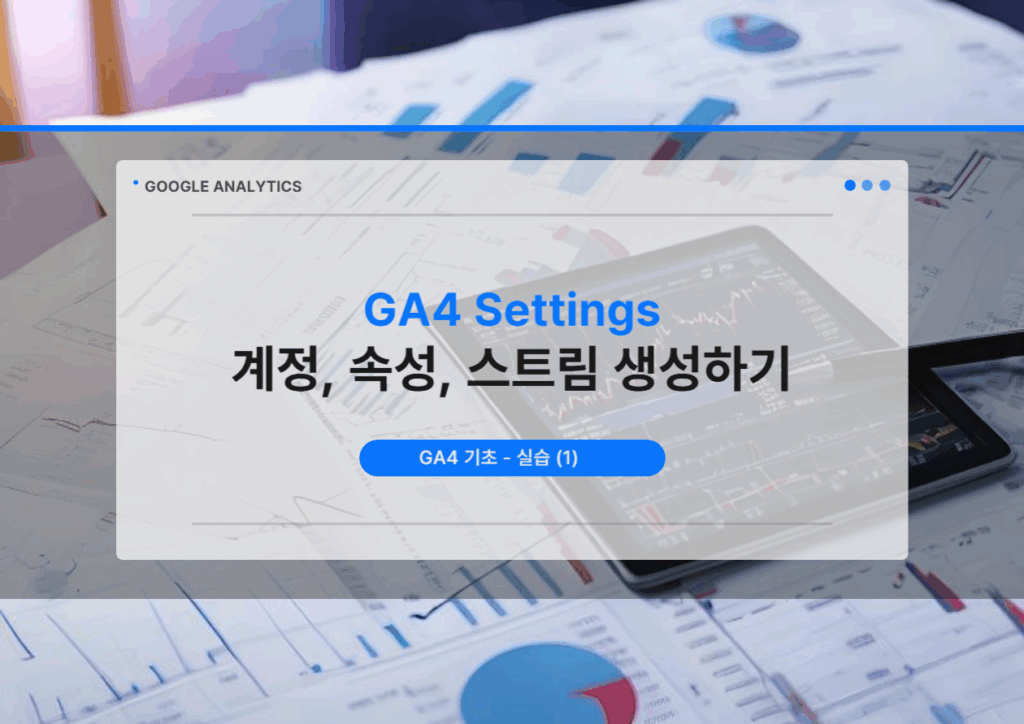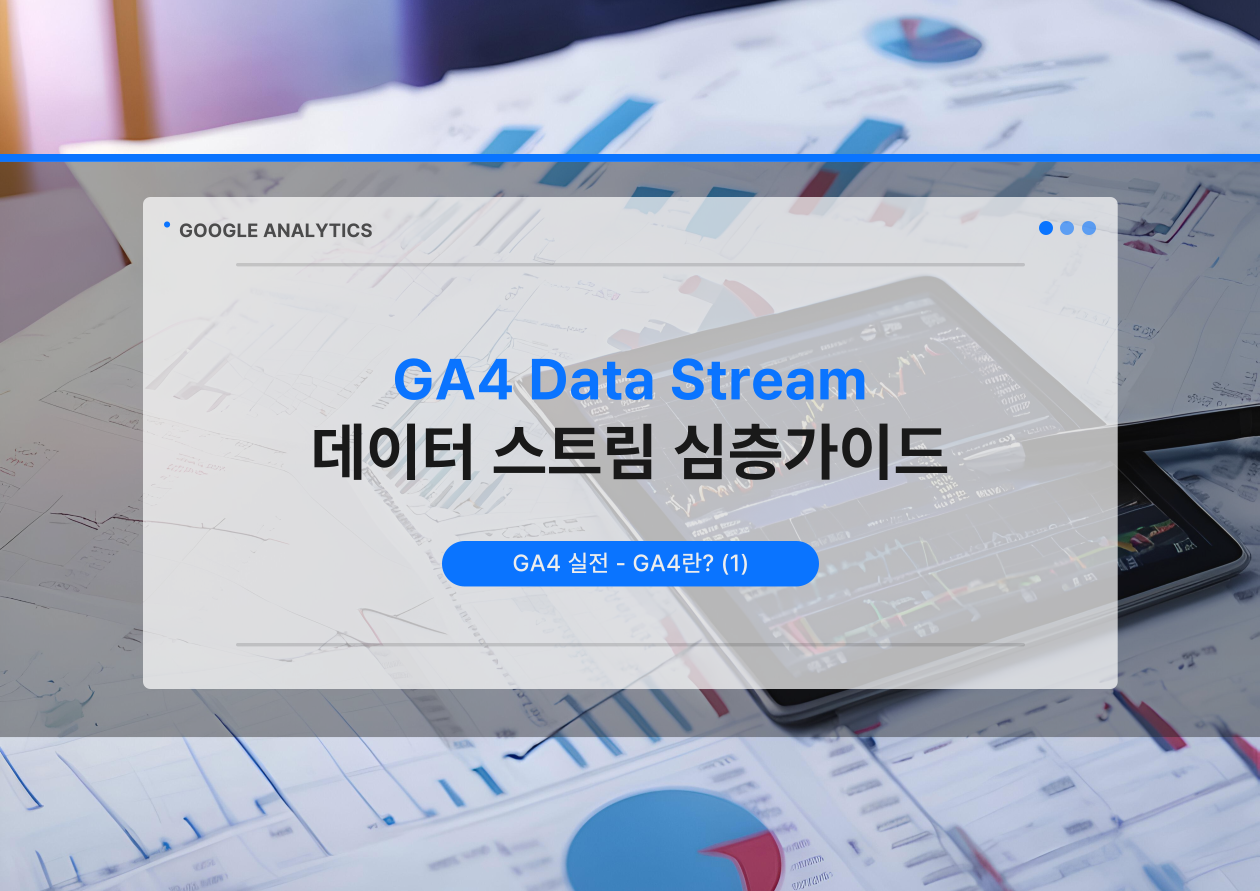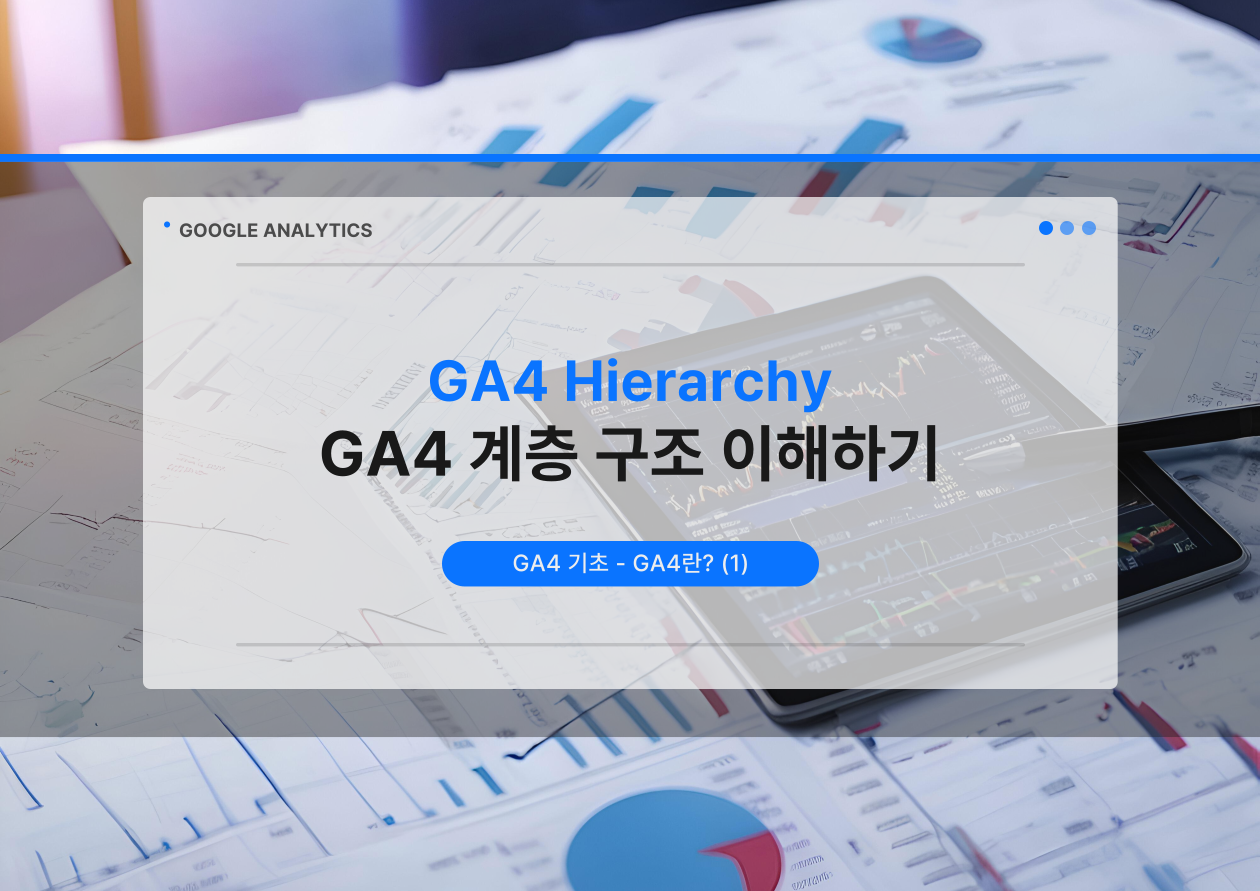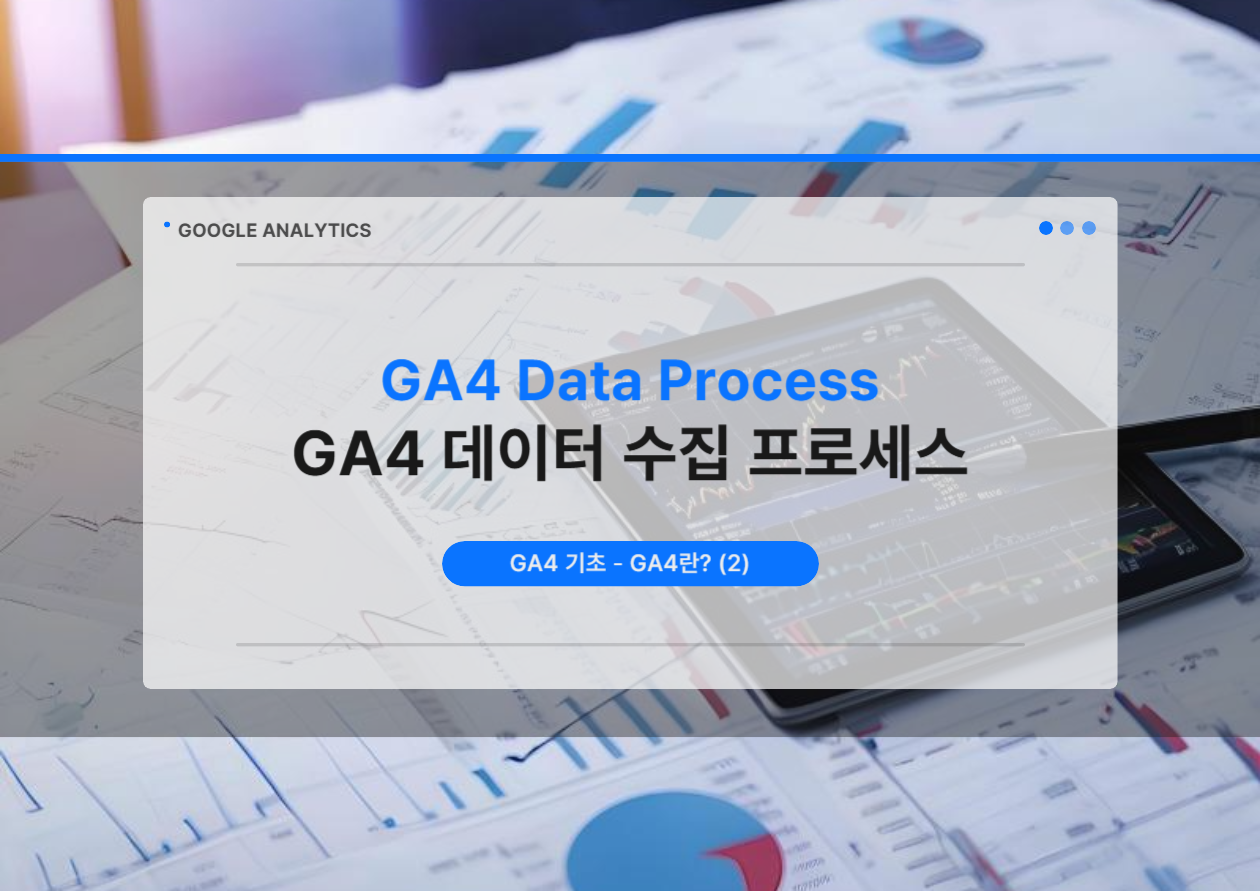GA4를 처음 시작하신다면 가정 먼저 해야 할 일은 계정, 속성, 스트림을 설정하는 것입니다.
이전 글인 GA4 계층 구조 이해하기에서 계정, 속성, 스트림에 대해 이해하는 시간을 가졌다면, 이번에는 실습을 통해 직접 GA4에서 계정과 속성을 생성해보는 시간을 가져보겠습니다 🙂
GA4 계정이란?
GA4의 기본 구조는 계정 > 속성(Property) > 데이터 스트림(Stream)으로 이루어져 있습니다.
- 계정은 분석 환경을 구분하는 가장 상위 단위입니다.
일반적으로는 회사, 브랜드, 조직 단위로 하나씩 만들면 됩니다. - 속성은 수집된 데이터를 저장하는 공간입니다.
일반적으로 웹사이트 하나마다 하나의 속성을 생성하게 됩니다. - 데이터 스트림은 웹 또는 앱에서 실제 데이터를 수집하는 통로 역할을 합니다.
이제 간단한 복습을 마쳤으니, GA4 계정을 실제로 만들어 보겠습니다 🙂
GA4 계정 만들기
구글 애널리틱스 로 들어가서 GA4 계정, 속성, 스트림 설정을 시작해보겠습니다.
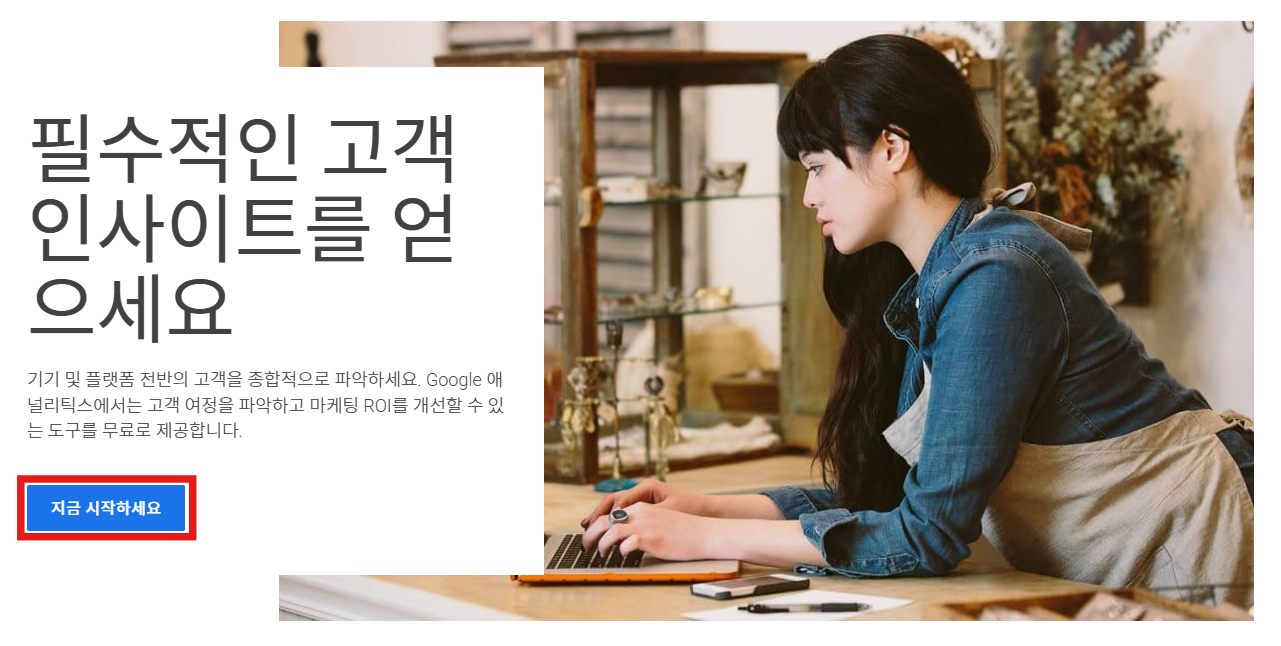
GA4는 구글 서비스이므로 구글 계정이 필수입니다.
만약 없으시다면 구글 계정을 우선 만들어주세요.
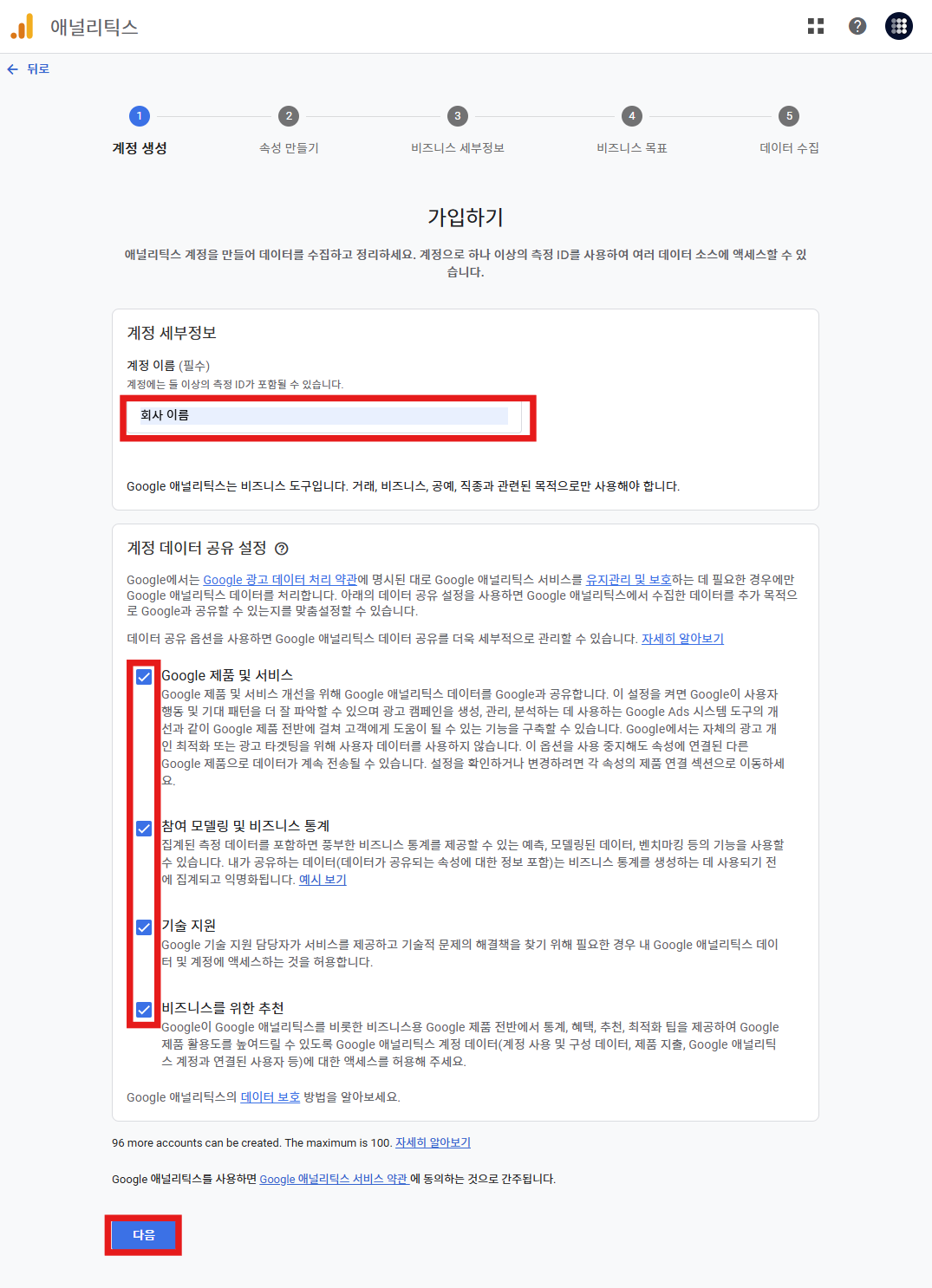
계정 이름에는 회사명이나 브랜드명을 입력합니다.
웹사이트마다 속성을 추가 할 수 있기 때문에, 서비스 명이 아닌 회사 명으로 설정하시는 게 좋습니다.
계정 데이터 공유 설정 체크 박스를 확인하시고 다음 버튼을 클릭합니다.
속성 만들기
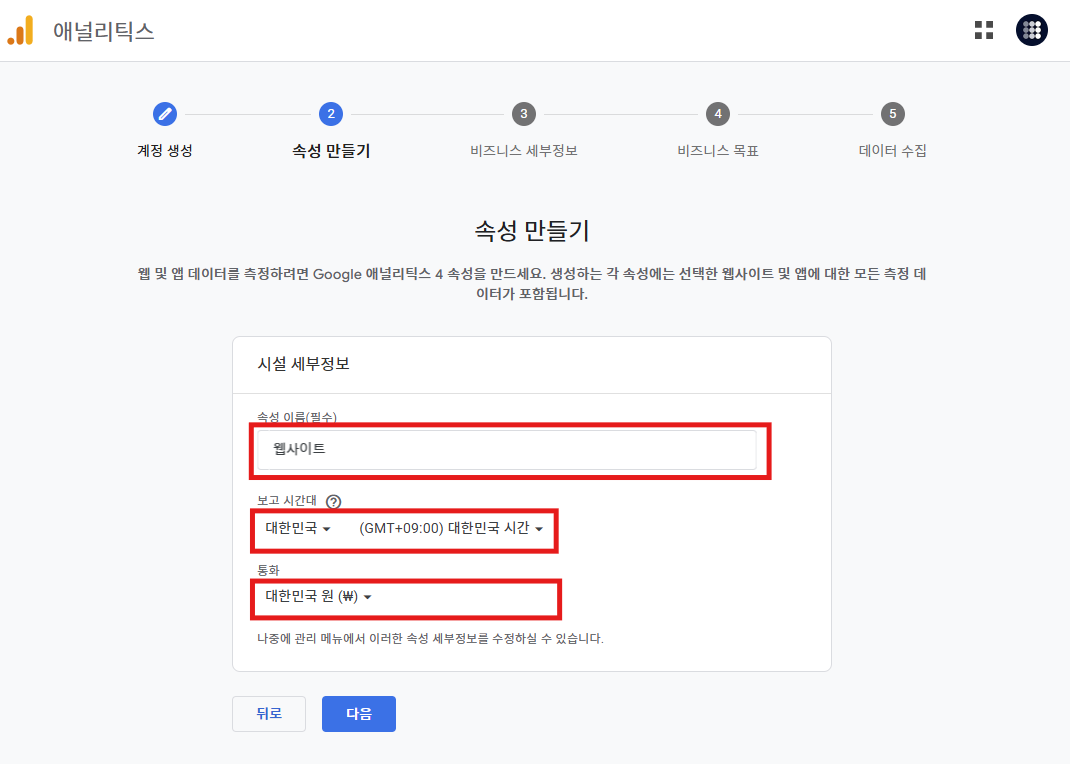
다음은 데이터를 수집할 ‘속성’을 설정하는 단계입니다.
속성 이름에는 분석할 웹사이트나 앱 이름을 입력해주시면 됩니다.
보고 시간대에는 분석할 웹사이트나 앱의 시간대를 입력합니다.
통화 역시 분석할 웹사이트나 앱의 통화를 설정하게 됩니다.
여기에서는 기본적으로 설정되는 대한민국, KRW을 그대로 설정하겠습니다.
비즈니스 세부 정보
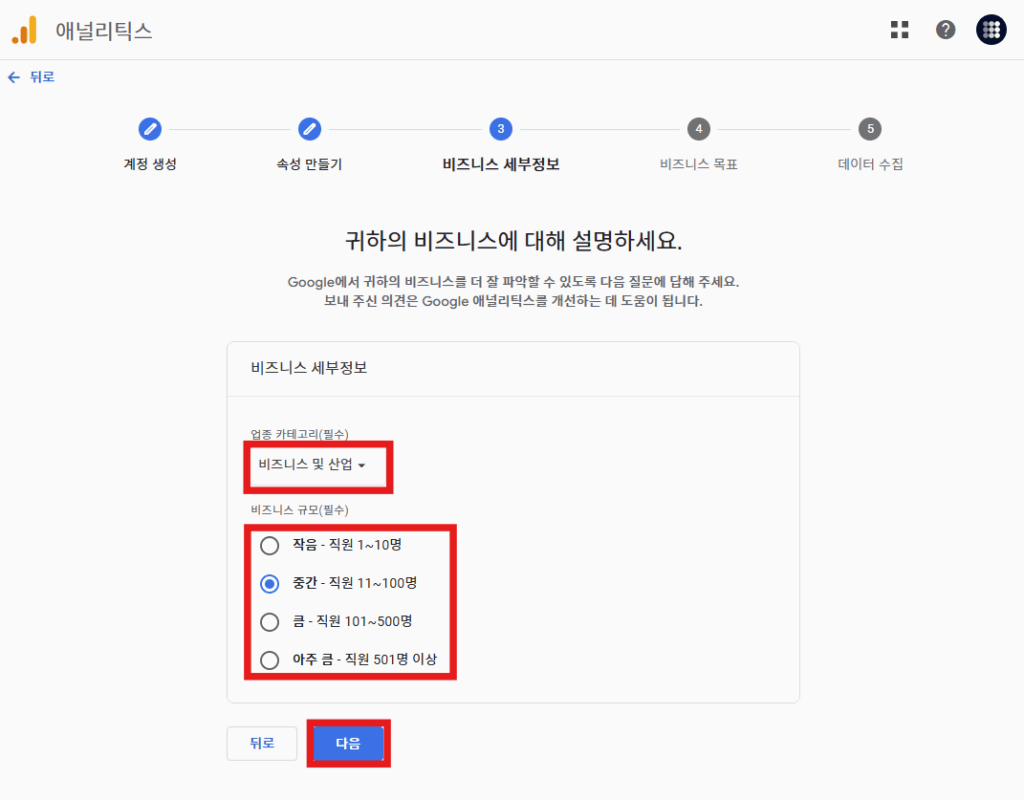
업종 카테고리와 규모, 사용 목적을 선택합니다.
분석 결과에는 큰 영향을 주지 않으므로 편하게 선택하셔도 괜찮습니다.
비즈니스 목표 설정
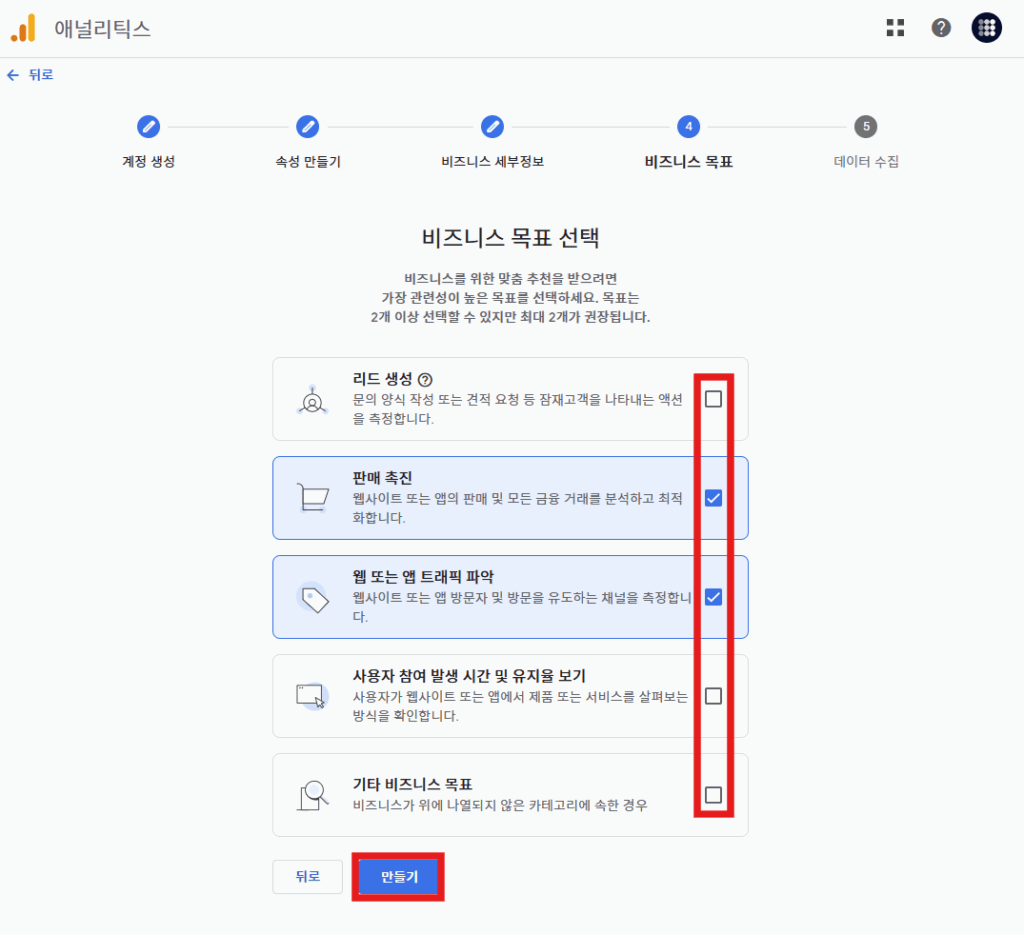
비즈니스 목표를 선택하고 다음 버튼을 누르겠습니다.
약관 동의
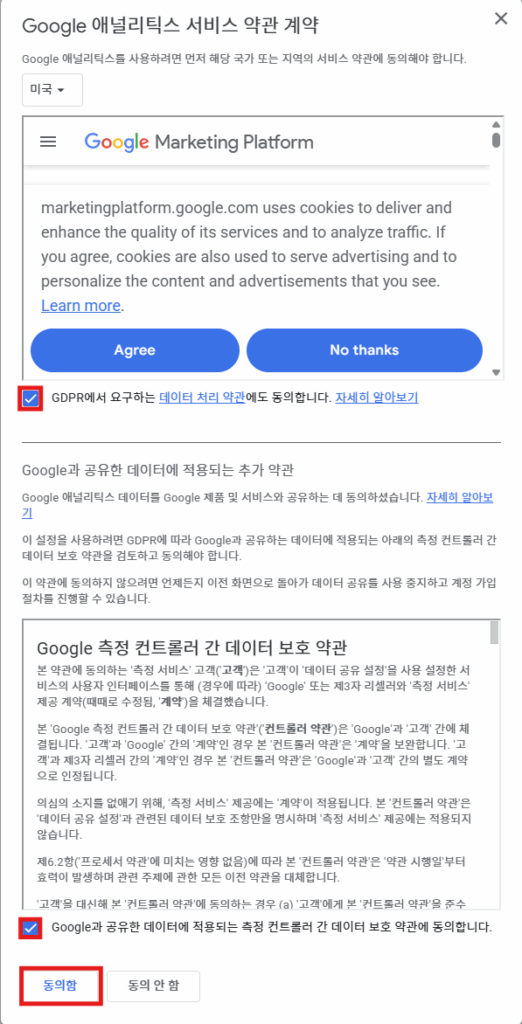
구글 애널리틱스 서비스 약관 계약을 동의하고 나면 GA4 계정과 속성 생성이 모두 완료됩니다.
스트림 설정하기
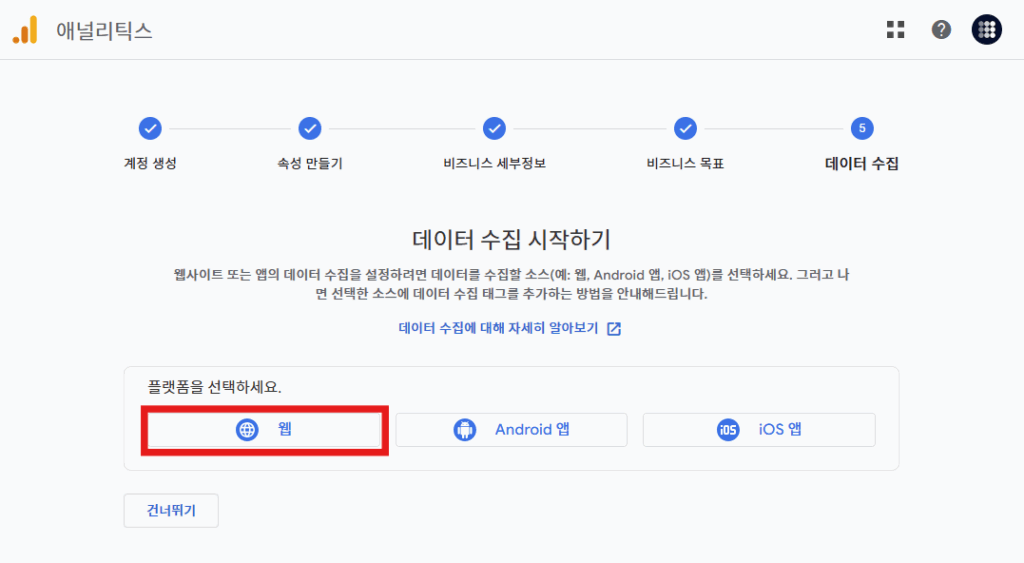
GA4에서 데이터를 실제로 수집하려면, 데이터를 수집할 소스인 데이터 스트림을 생성해야 합니다.
데이터 스트림의 플랫폼은 크게 < 웹 / Android 앱 / iOS 앱 >으로 나누어집니다.
실습은 웹사이트를 기준으로 수집할 것이기 때문에 ‘웹’을 선택해주시면 됩니다.
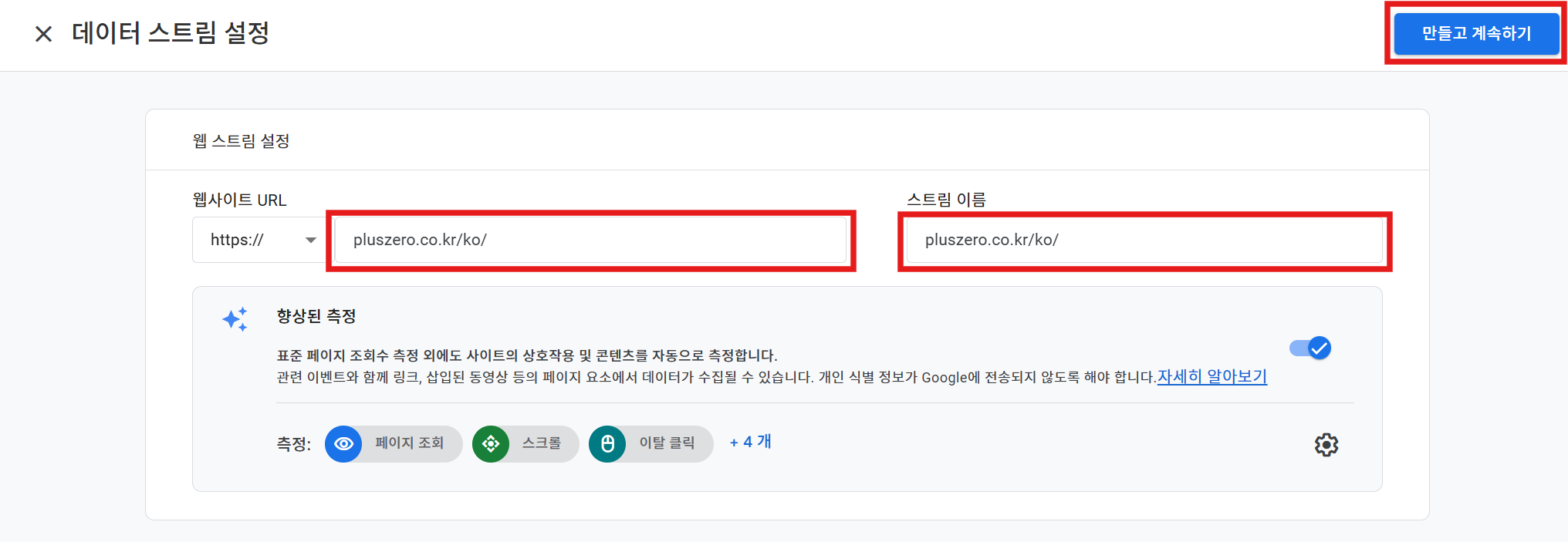
웹의 데이터 스트림을 설정하는 과정입니다.
웹사이트 주소 URL과 스트림 이름을 입력하시면 됩니다.
나중에 수정할 수도 있으니 편히 입력해주세요.
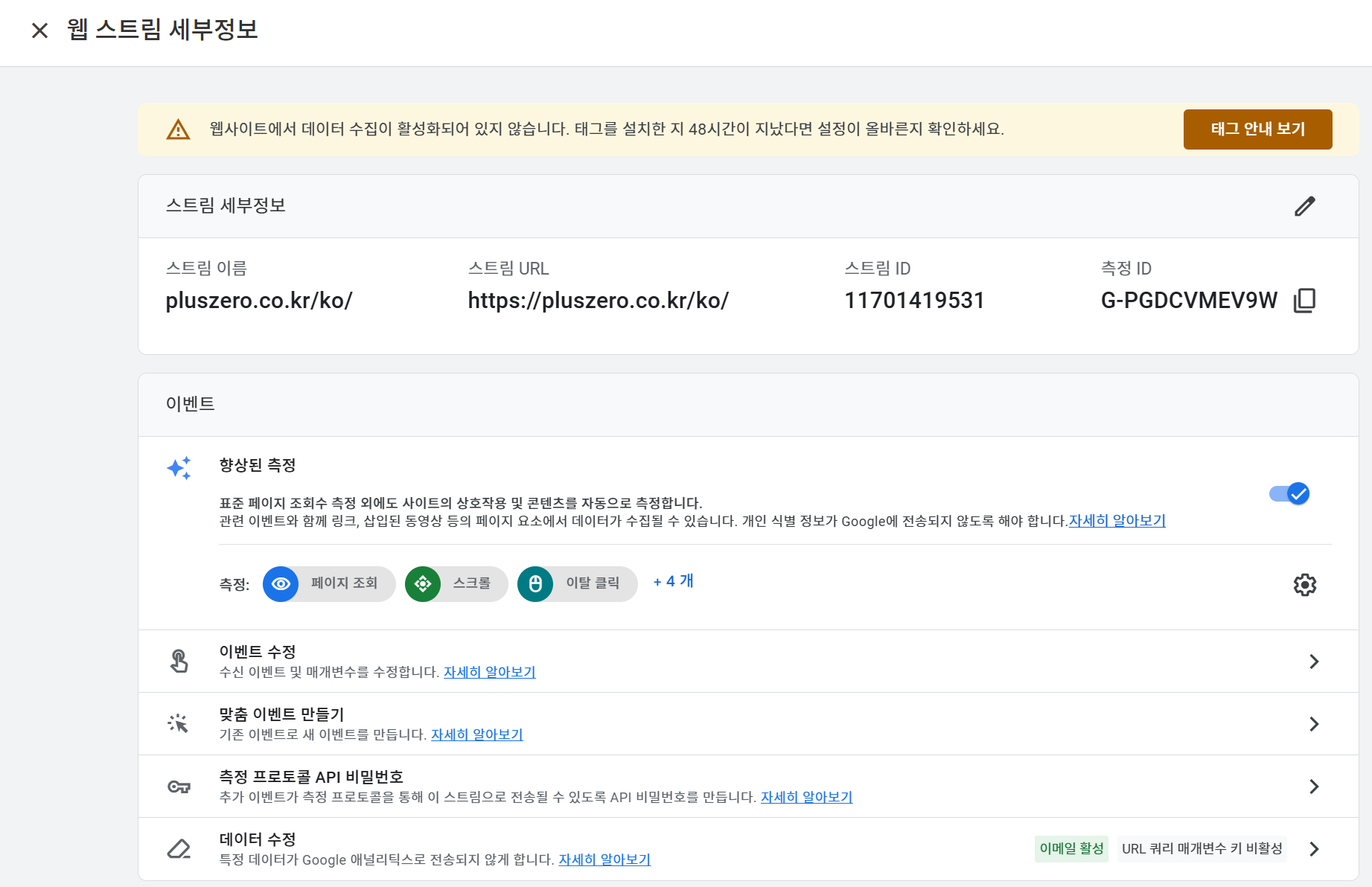
이제 GA4 속성 아래에 웹 스트림도 생성을 완료하셨습니다.
물론 데이터 스트림까지 생성했다고 해서 데이터가 자동으로 쌓이지는 않습니다.
위에 보이는 측정ID(G-XXXXXXXXXXX)를 통해 웹사이트에 데이터를 보내주어야 합니다.
지금은 이 측정 ID가 데이터와 웹사이트를 연결하는 역할이라는 것까지만 이해하셔도 좋습니다.
다음 글에서는 GTM을 통한 태그 삽입 방법을 안내해드리도록 하겠습니다.
지금까지 GA4의 계정, 속성, 스트림 생성 방법을 하나하나 따라가 보았습니다.
다음 글에서는 GTM을 통해 GA4 태그를 삽입하는 법을 다루도록 하겠습니다.
처음에는 낯설겠지만 하나씩 하다보면 GA4 분석이 훨씬 쉬워지실겁니다 🙂